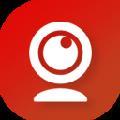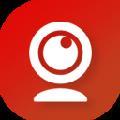WeCam是一款非常专业的电脑视频编辑处理制作软件。它的功能十分强大,能够帮助用户添加、合成多种类型的媒体资源,并且还可以添加丰富多彩的文字,以及支持动态纹理和各种文本效果,该版本经过注册码破解处理,用户可永久免费使用,功能无限制。
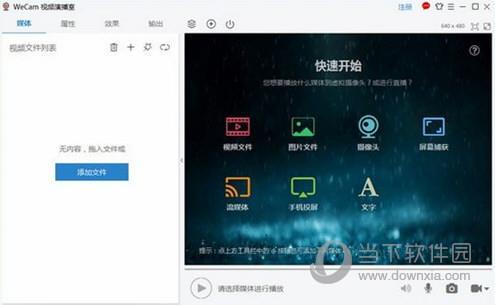
【功能特点】
1、所见即所得的视频场景编辑器,支持多种类型的媒体资源;
2、支持手机投屏,图片、视频和音乐,轻松投放到 WeCam;
3、多种超酷视频特效,可扩展的视频滤镜;
4、专业的文字、字幕效果,支持动态纹理及各种文字特效;
5、算法高效,全面基于 GPU 加速,CPU 占用率低,运行流畅平滑;
6、标准摄像头驱动,兼容性好,支持所有使用摄像头的应用程序;
7、支持多路高质量视频输出,每路可以有不同的分辨率,可供多个程序同时使用;
8、摄像头替换黑科技,兼容性无与伦比;
9、硬件编码视频直接推送到直播服务器,无须安装多个软件;
10、界面简洁易用,支持换肤、色彩方案;
11、提供 32 位和 64 位版本,发挥系统最佳性能。
【使用方法】
1、虚拟视频功能是软件的核心功能,那么,如何播放一个视频到虚拟摄像头?
2、在安装后系统里面会多出一个名为“WeCam”的虚拟摄像头,它可以在所有使用摄像头的软件中使用,比如在 AMCap 中显示:
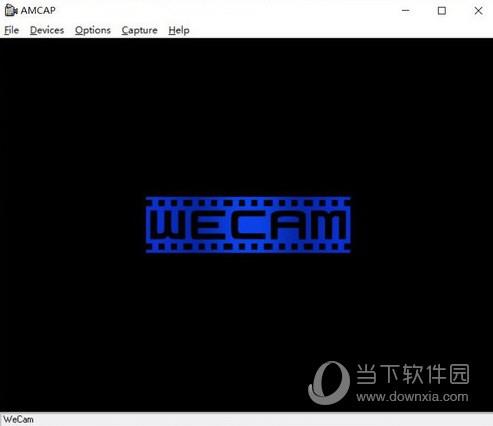
3、打开软件,在快速开始界面处(可通过 项目 > 新建项目 显示)您可以快速创建包含不同媒体对象的项目。默认情况下已经创建了一个“视频文件”对象,点击“添加文件”按钮便可为此对象导入视频文件:
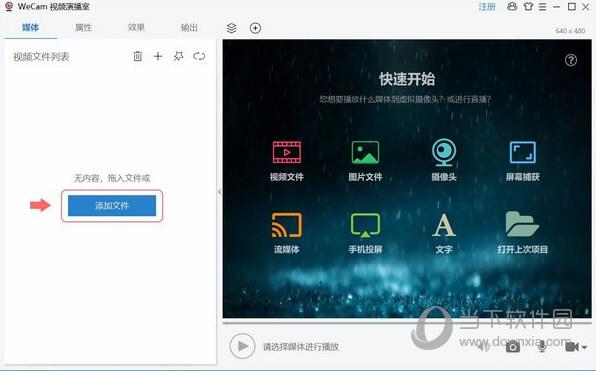
4、双击加入的视频文件或点击该视频上的播放按钮以播放该视频:
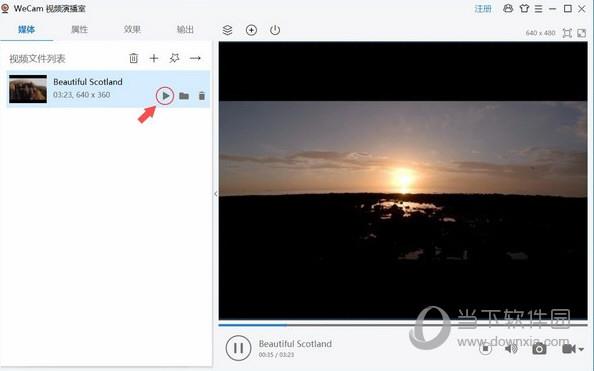
5、回到 AMCap,会发现该视频已作为虚拟摄像头的内容显示了:
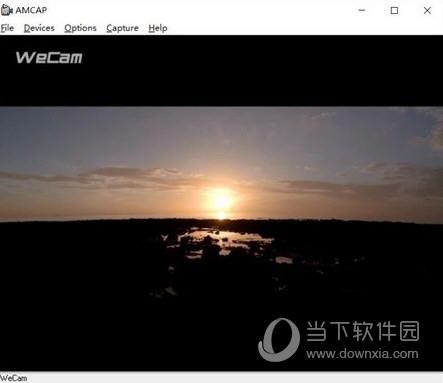
6、软件的默认尺寸是 640 x 480,想改成 720p 的?在 输出 > 虚拟摄像头 > 默认尺寸 处选择 1280 x 720 然后 应用 即可:
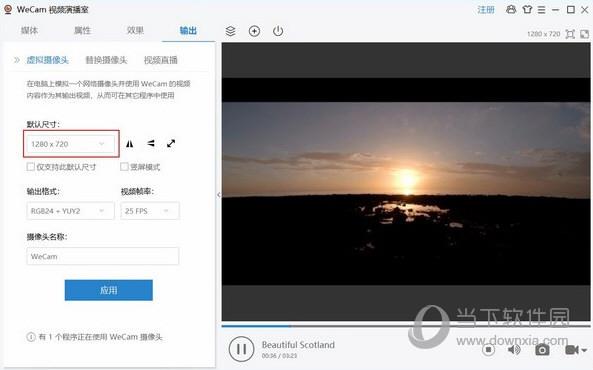
7、重新打开 AMCap,会发现软件的默认显示大小已经是 720p 了:

8、在其它可以使用摄像头的程序中使用 WeCam 摄像头,也是显示同样的内容。
【常见问题】
1、启动时提示MCI系统错误?
这是没有安装微软公司的媒体播放器,请安装。在您的光盘或软盘中找到文件名Mpsetup2K.exe (适用于WIN2k/XP/me)或Mpsetup98.exe(适用于win98),双击可安装。
2、启动时提示大屏幕系统没找到或通讯错误?
这是串口通讯线与大屏系统没有连接或通讯线没连接好,请检查通讯线。
3、如何改变播放窗的位置和大小?
要想改变屏幕的位置和大小,首先必须进入软件设置,将播放窗位置设定为任意位置,然后输入定位坐标和屏幕尺寸,或用鼠标拖动播放窗改变位置和大小。详细请参阅“软件设置”。